怎么建word文档中直接插入Visio流程图?
1、首先我们在桌面或文件夹中新建一个Word文档,双击打开,如下图所示。

2、打开Word后,点击插入菜单下的对象,在对象中选择对象,如下图所示。

3、然后在弹出的窗口中,我们选择新建,在新建中找到Microsoft Visio Drawing,选中这一项后,点击确定,如下图所示。

4、此时会弹出要创建的模板类型,这里就根据自己要制作哪种流程图去选择了,如下图所示。

5、选择模板后,点击确定,就可以在里面创建流程图了,如下图所示。

6、流程图编辑完成后,直接点击程序的外围,就会返回到Word文档中了,此时编辑好的流程图就插入到Word文档中了,如下图所示。

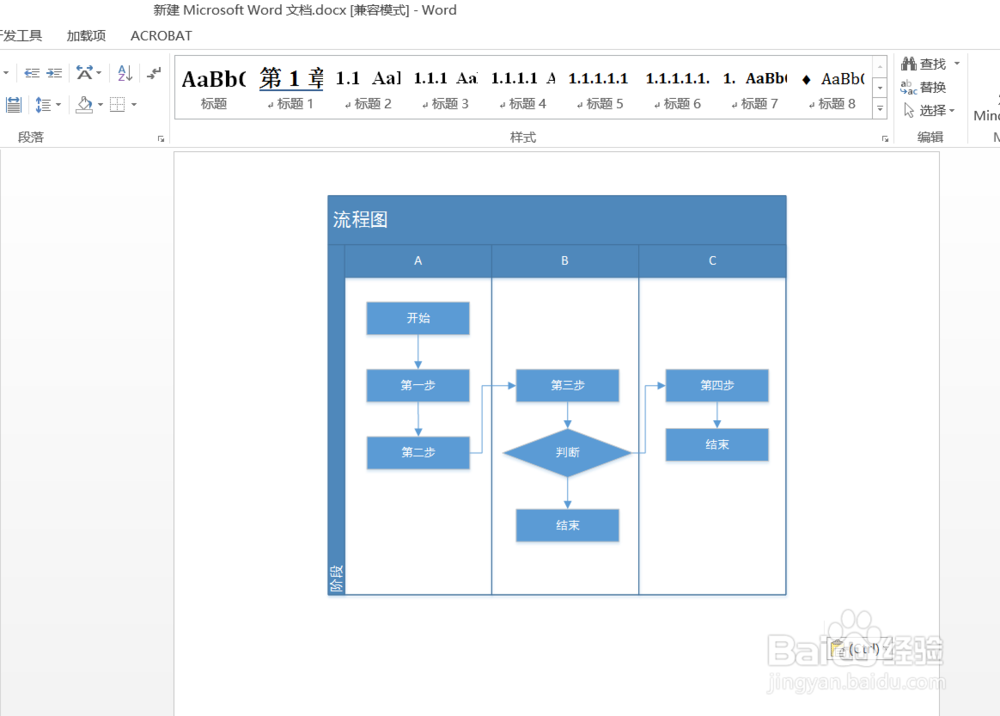
1、这种办法是需要先在桌面或文件夹中新建一个Visio,然后打开word文档,同样点击插入对象,如下图所示。

2、在弹出的对象窗口中,此时选择由文件创建,如下图所示。
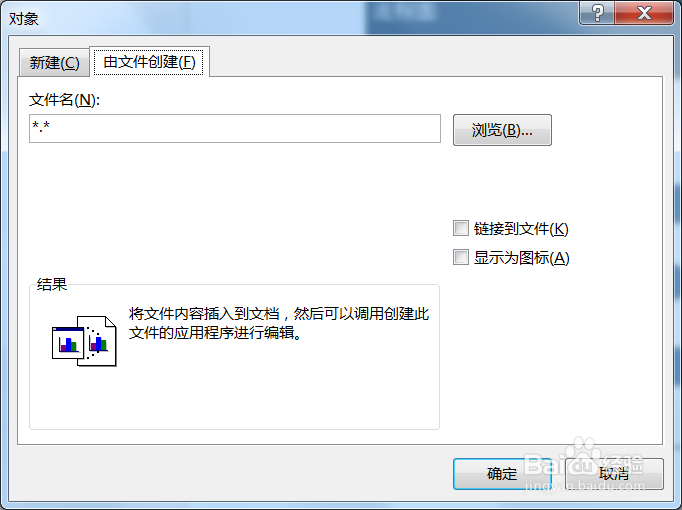
3、然后浏览找到新建的visio文件,直接插入到word文档中,如下图所示。
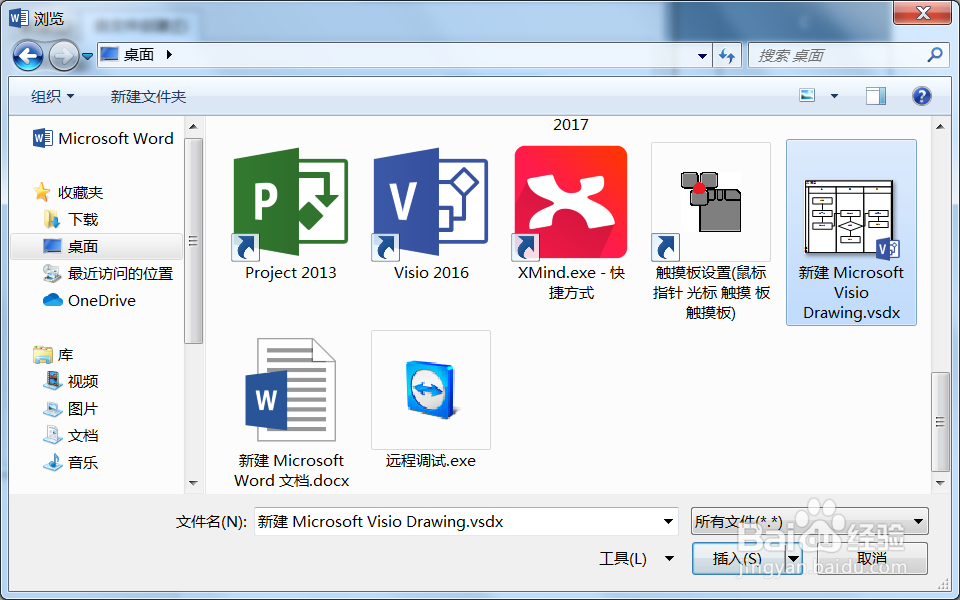

4、此时,word文档中就将刚刚新建的Visio插入进来了,当然可以在这里双击流程图进行编辑,如下图所示。

声明:本网站引用、摘录或转载内容仅供网站访问者交流或参考,不代表本站立场,如存在版权或非法内容,请联系站长删除,联系邮箱:site.kefu@qq.com。
阅读量:55
阅读量:62
阅读量:42
阅读量:88
阅读量:77